Controlla lo stato della crittografia dell'unità BitLocker in Windows 10
Come controllare lo stato della crittografia dell'unità BitLocker in Windows 10
BitLocker è una delle tecnologie chiave per la protezione dei dati in Windows 10. BitLocker può crittografare l'unità di sistema (l'unità su cui è installato Windows) e i dischi rigidi interni. Il BitLocker per andare La funzione consente di proteggere i file archiviati su un'unità rimovibile, ad esempio un'unità flash USB. Oggi vedremo come verificare rapidamente se BitLocker è abilitato per un'unità e quali opzioni sono state applicate.
Annuncio
BitLocker è stato introdotto per la prima volta in Windows Vista ed esiste ancora in Windows 10. È stato implementato esclusivamente per Windows e non ha supporto ufficiale in sistemi operativi alternativi. BitLocker può utilizzare il Trusted Platform Module (TPM) del tuo PC per archiviare i segreti della chiave di crittografia. Nelle versioni moderne di Windows come Windows 8.1 e Windows 10, BitLocker supporta l'accelerazione hardware crittografia se vengono soddisfatti determinati requisiti (l'unità deve supportarlo, Secure Boot deve essere attivo e molti altri) requisiti). Senza la crittografia hardware, BitLocker passa alla crittografia basata su software, quindi si verifica un calo delle prestazioni dell'unità. BitLocker in Windows 10 supporta a
numero di metodi di crittografiae supporta la modifica di un livello di cifratura.
Nota: in Windows 10, Crittografia unità BitLocker è disponibile solo in Pro, Enterprise e Education edizioni. BitLocker può crittografare l'unità di sistema (l'unità su cui è installato Windows), i dischi rigidi interni o anche un file VHD. Il BitLocker per andare caratteristica consente di proteggere i file archiviati su unità rimovibili, come un'unità flash USB. Gli utenti interessati possono inoltre modificare il metodo di crittografia per BitLocker.
Di seguito sono riportati due modi in cui è possibile conoscere lo stato di protezione dell'unità BitLocker.
Per controllare lo stato della crittografia dell'unità BitLocker in Windows 10,
- Apri un nuovo prompt dei comandi come amministratore.
- Digita ed esegui il comando
gestire-bde -statoper vedere lo stato di tutte le unità. - Digita ed esegui il comando
gestire-bde -statoper visualizzare lo stato di BitLocker per un'unità specifica. Sostituto con la lettera di unità effettiva dell'unità protetta da BitLocker.: 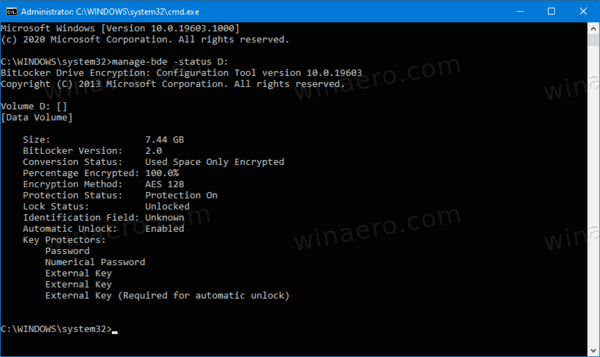
Il comando fornisce i seguenti dettagli sulle unità:
- Taglia
- Versione BitLocker
- Stato di conversione
- Percentuale crittografata
- Metodo di crittografia
- Stato di protezione
- Stato di blocco
- Campo di identificazione
- Protezioni chiave
In alternativa, è disponibile un cmdlet di PowerShell che è possibile utilizzare per la stessa attività.
Controlla lo stato della crittografia dell'unità BitLocker utilizzando PowerShell
- Aprire PowerShell come amministratore.
- Digita ed esegui il comando
Get-BitLockerVolumeper vedere lo stato di tutte le unità. - Digita ed esegui il comando
Get-BitLockerVolume -MountPoint "per visualizzare lo stato di BitLocker per un'unità specifica. Sostituto con la lettera di unità effettiva dell'unità protetta da BitLocker.:" 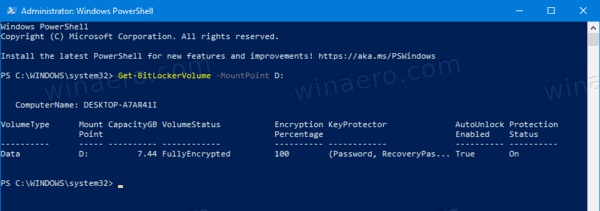
Le informazioni sul cmdlet Get-BitLockerVolume sui volumi che BitLocker può proteggere.
È inoltre possibile utilizzare questo cmdlet per visualizzare le seguenti informazioni su un volume BitLocker:
- VolumeType - Dati o sistema operativo.
- Punto di montaggio - Lettera di unità.
- Capacità GB - Dimensione dell'unità.
- VolumeStatus: se BitLocker attualmente protegge alcuni, tutti o nessuno dei dati nel volume.
- Percentuale crittografia: percentuale del volume protetto da BitLocker.
- KeyProtector - Tipo di protettore chiave o protettori.
- AutoUnlock abilitato: indica se BitLocker usa lo sblocco automatico per il volume.
- Stato di protezione: indica se BitLocker utilizza attualmente una protezione con chiave per crittografare la chiave di crittografia del volume.
- Metodo di crittografia - Indica l'algoritmo di crittografia e la dimensione della chiave utilizzata sul volume.


